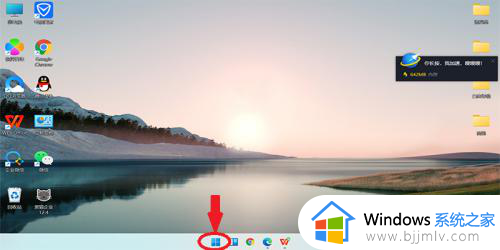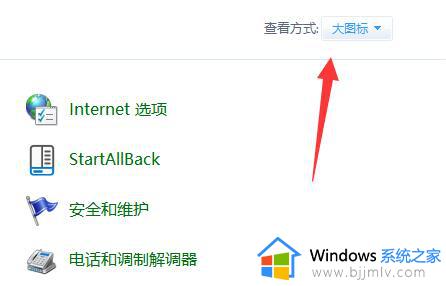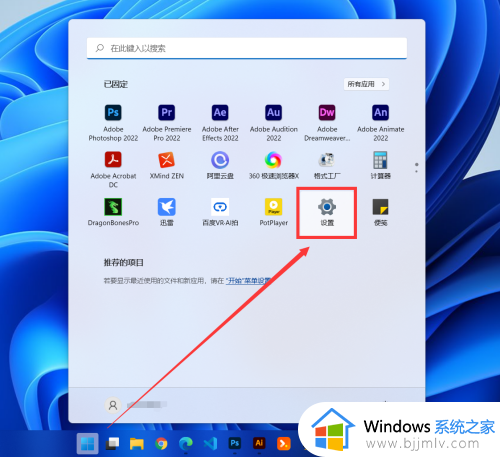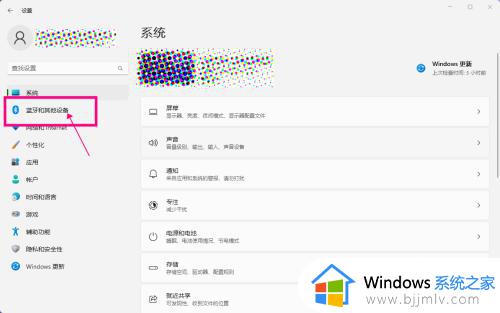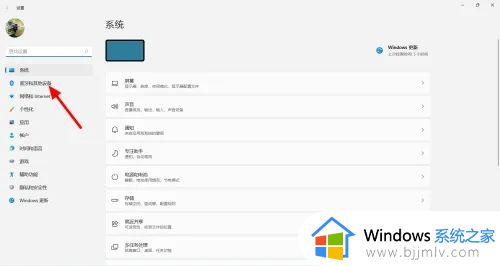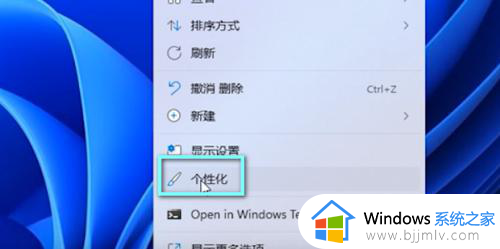win11鼠标指针怎么换图案 win11如何改鼠标指针图案
更新时间:2023-03-20 10:12:12作者:runxin
在日常操作win11电脑的过程中,我们都会通过鼠标的指针光标来对系统进行操作,基本上所有的win11系统中鼠标指针图标也都是默认的白色箭头标志,当然用户也可以进行修改,可是win11鼠标指针怎么换图案呢?这里小编就来教大家win11改鼠标指针图案设置方法。
具体方法:
1、首先打开电脑上的“控制面板”。

2、接着将右上角查看方式改为“大图标”。
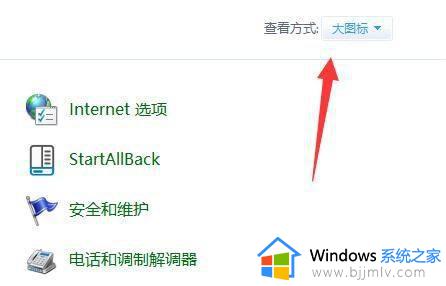
3、然后打开其中“鼠标”设置。
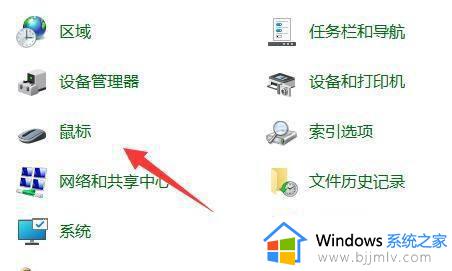
4、再进入上方“指针”选项卡。
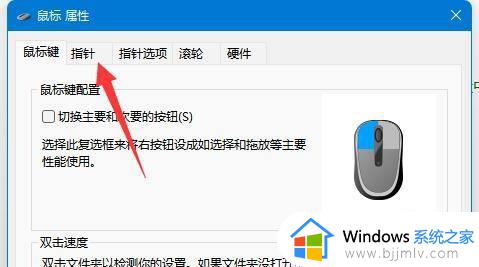
5、进入后就能修改鼠标指针了。
如果想要修改自定义图片,只要点击右下角“浏览”并找到本地图片即可。
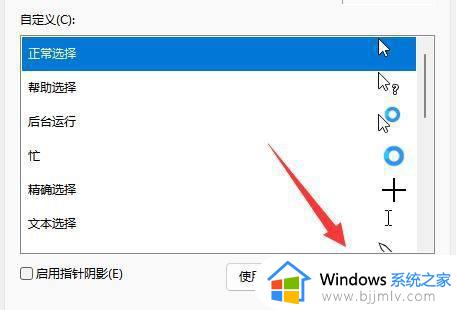
上述就是小编告诉大家的win11改鼠标指针图案设置方法了,如果有不了解的用户就可以按照小编的方法来进行操作了,相信是可以帮助到一些新用户的。